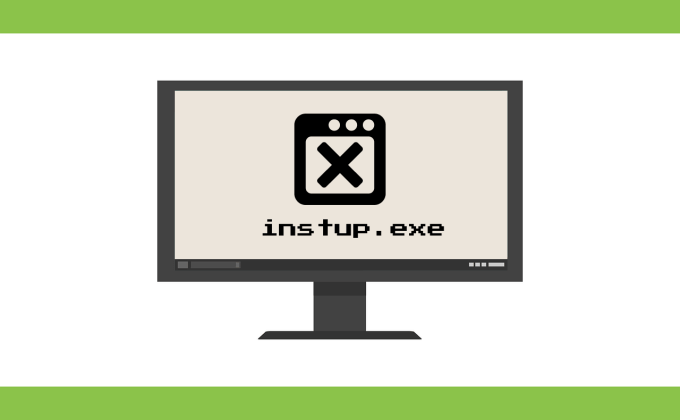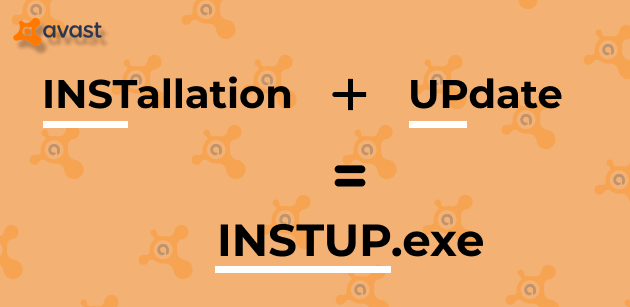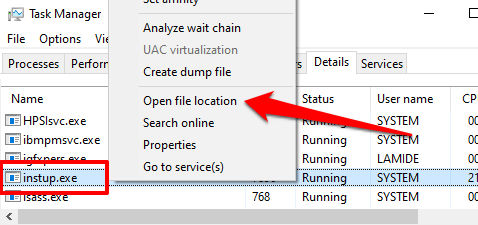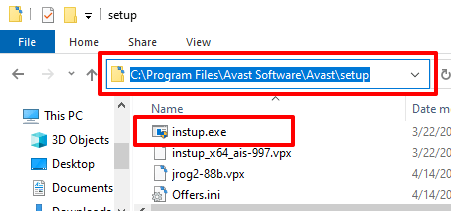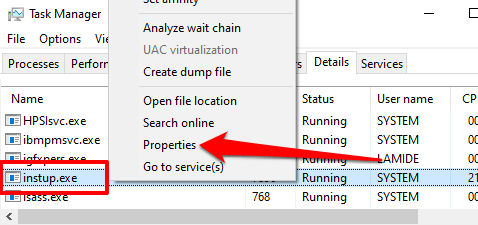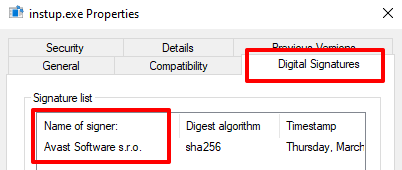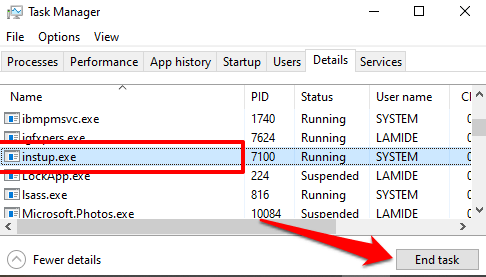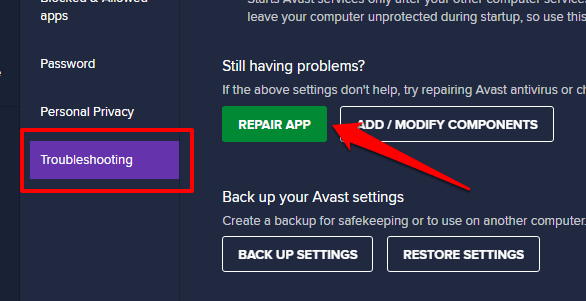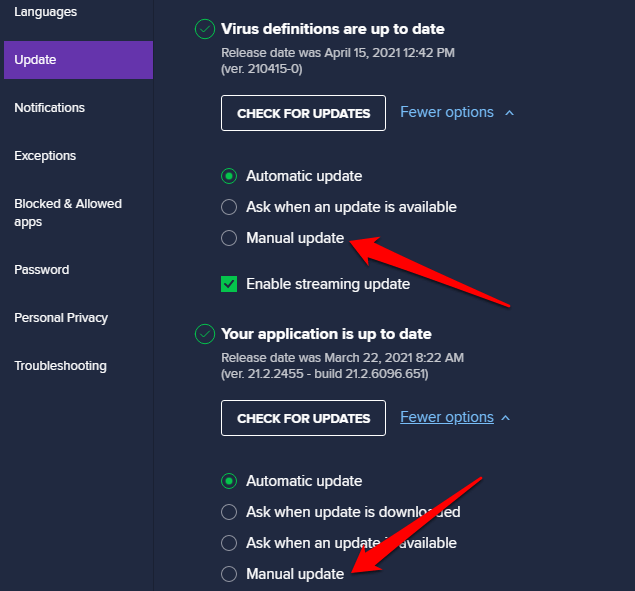Instup.exe é um arquivo executável que é baixado junto com outros arquivos quando você instala o software antivírus Avast em seu computador. É um componente muito importante do software antivírus. Sem o instup.exe, você pode não conseguir atualizar o Avast no seu computador. Apesar de ser um arquivo legítimo, no entanto, instup.exe é conhecido por causar problemas de desempenho em dispositivos Windows.
Por exemplo, alguns usuários do Avast relatam que O instup.exe às vezes consome até 100% dos recursos da CPU, tornando assim outros aplicativos inutilizáveis. Se isso descreve sua situação, mostraremos como corrigir o problema e evitar que o arquivo afete o desempenho do seu PC.
O que é Instup.exe?
“Avast Antivirus Installer” é a descrição oficial do arquivo de programa instup.exe. Ao instalar o Avast Antivirus em seu computador, instup.exe garante que tudo corra bem. E tem mais: o arquivo executável também garante que o Avast se mantenha atualizado em seu dispositivo com as definições de vírus mais recentes.
Observação: as definições de vírus (ou assinatura de vírus) descrevem arquivos que ajudam um software de segurança a detectar vírus e malware em seu computador.
Resumidamente, instup.exe lida com a instalação do software antivírus e também ajuda a atualizar as definições de vírus do aplicativo. Pense no arquivo do programa como o assistente de instalação e atualização do Avast.
Em seu estado natural, instup.exe é um programa sem problemas que não consome recursos do sistema. Ele só é executado em segundo plano quando necessário, para instalar definições de vírus e atualizações de software.
Embora as atualizações de software do Avast sejam lançadas ocasionalmente, a instalação de atualizações de definição de vírus é uma operação diária. Não há uma palavra oficial sobre a frequência dessas atualizações, mas algumas fontes cite que o Avast atualiza suas definições de vírus mais de 100 vezes por dia.
Isso pode ser verdade, porque a empresa usa um Tecnologia “Streaming Update” para enviar atualizações aos usuários imediatamente quando eles descobrem novas ameaças. Então, sim, o Avast executa várias atualizações em segundo plano diariamente.
Por extensão, o instup.exe também será executado em segundo plano várias vezes ao dia. Isso explica porque você pode frequentemente encontrar o arquivo do programa ativo no Gerenciador de tarefas.
O Instup.exe é seguro?
Por padrão, o instup.exe deve parar automaticamente após a instalação de definições de vírus ou atualizações de software. Se o arquivo do programa permanecer ativo em segundo plano, então há um problema em algum lugar. Existem duas possibilidades a serem consideradas:
1. O software antivírus Avast não está funcionando corretamente.
2. Um programa de malware ou Cavalo de Tróia está camuflando o instup.exe genuíno.
Na próxima seção, você aprenderá como determinar se o arquivo de programa instup.exe em seu PC é genuíno ou malicioso.
O Instup.exe é genuíno? Ou é um vírus?
Você pode deduzir a autenticidade do arquivo do programa verificando sua localização, bem como sua assinatura digital. Veja como:
1. Inicie o Gerenciador de tarefas e localize instup.exe na guia Detalhes .
2. Clique com o botão direito em instup.exe no Gerenciador de tarefas e selecione Abrir local do arquivo .
Você pode encontrar várias instâncias do processo em execução; clique com o botão direito em qualquer um para prosseguir. Mas observe que você deve repetir as etapas para todas as instâncias no Gerenciador de Tarefas. Você nunca sabe qual deles é um vírus que finge ser um arquivo de programa instup.exe genuíno.
3. Verifique a barra de endereço do File Explorer e certifique-se de que o arquivo esteja localizado nesta pasta: C: \ Arquivos de programas \ Avast Software \ Avast \ setup
Se o arquivo estiver fora desta pasta em seu PC, provavelmente é uma cópia maliciosa. Passe para a próxima etapa para verificar a assinatura digital do arquivo. Isso ajudará a confirmar a legitimidade do arquivo instup.exe em seu PC.
3. Clique com o botão direito em instup.exe e selecione Propriedades . Você pode obter o mesmo resultado com o Gerenciador de Tarefas; clique com o botão direito no processo e selecione Propriedades .
4. Vá para a guia Assinaturas digitais e verifique a coluna Nome do signatário ; deve ser Avast Software s.r.o .
Se o Avast não for o signatário digital do arquivo, é uma cópia maliciosa. Você deve remover o arquivo do seu computador imediatamente. Melhor ainda, execute o arquivo por meio de um scanner de vírus ou malware (de preferência uma ferramenta antivírus diferente, não o Avast).
Corrigir alto uso da CPU do Instup.exe
Se você estabeleceu que o Avast Antivirus Installer não é malicioso, mas o arquivo do programa é executado constantemente em segundo plano, siga as técnicas de solução de problemas abaixo para impedir que o instup.exe drene os recursos do seu PC.
1. Force-Stop instup.exe
Simplesmente encerrar o processo no Gerenciador de Tarefas pode resolver o problema. Vá para a guia Detalhes do Gerenciador de tarefas, selecione instup.exe e clique no botão Encerrar tarefa no canto inferior direito.
2. Reinicie o seu computador
Se o processo reiniciar sozinho e continuar em execução em segundo plano indefinidamente, reinicie o computador. Em seguida, inicie o Gerenciador de Tarefas e monitore a situação. Passe para a próxima etapa de solução de problemas se o problema persistir.
3. Reparar o software Avast
O Avast vem com uma ferramenta de solução de problemas embutida que corrige problemas que causam o mau funcionamento do software. Se o Avast falhar ocasionalmente ou alguns componentes não estiverem funcionando corretamente, você pode iniciar um auto-reparo.
Inicie o Avast, clique no botão de menu, vá para Configurações > Solução de problemas e clique no botão Reparar aplicativo .
A operação de reparo pode levar alguns minutos, dependendo da configuração de hardware do seu PC. Reinicie o computador após o reparo e veja se isso impede que instup.exe seja executado sem parar em segundo plano.
4. Desativar temporariamente as atualizações automáticas
O Instup.exe pode permanecer oculto em segundo plano se ocorrer um erro durante a instalação de uma atualização ou se houver um problema com uma atualização. O instalador do antivírus Avast pode continuar tentando a instalação, causando alto uso do disco.
Desative as atualizações automáticas do Avast e verifique se isso remove instup.exe do Gerenciador de Tarefas. Abra o menu de configurações do Avast, selecione Geral , selecione Atualizar e, em seguida, selecione Atualização manual nas seções Definições de vírus e Atualização de aplicativo.
Reinicie o computador e verifique se isso estabiliza o arquivo de programa instup.exe.
Último recurso: Reinstale o Avast ou use uma alternativa
Remova o Avast do seu PC se instup.exe continuar seu feitiço problemático. Consulte nosso tutorial abrangente em desinstalar o Avast completamente no Windows 10 para saber mais. Reinstalar o Avast deve estabilizar o arquivo de programa instup.exe. Mas se isso não acontecer, desinstale o Avast novamente e use outros poderosos antivírus para proteger seu computador.